|
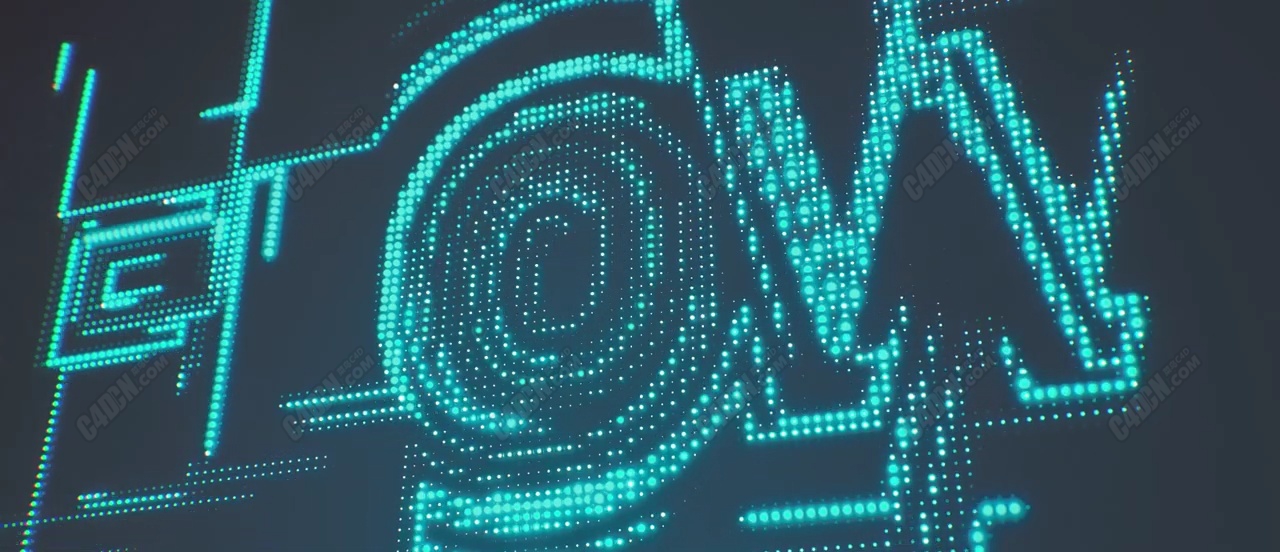
C4D R21УтіЎ№ӨҫЯЦЖЧчЖҜББөДҝЖјјёРИ«ПўБЈЧУ¶Ҝ»ӯНјОДҪМіМ
Cinema 4D Field ForceКЗФЪR21ЦРТэИлөДЈ¬ЛьКЗТ»ҝоҫЯУРРн¶аУҰУГіМРтөДіцЙ«РВ№ӨҫЯЎЈұҫҪМіМНЁ№эТ»ёцјтөҘөДЙиЦГҪшРРІЩЧчЈ¬ФЪёГЙиЦГЦРЈ¬ОТГЗК№УГіЎБҰСШСщМхПЯТэөјТ»Р©БЈЧУЈ¬И»әуНЁ№эК№УГКҫЧЩјБұҫЙнЧчОӘҝШЦЖMographІОКэөДіЎАҙ¶ФҙЛҪшРРА©Х№ЎЈ
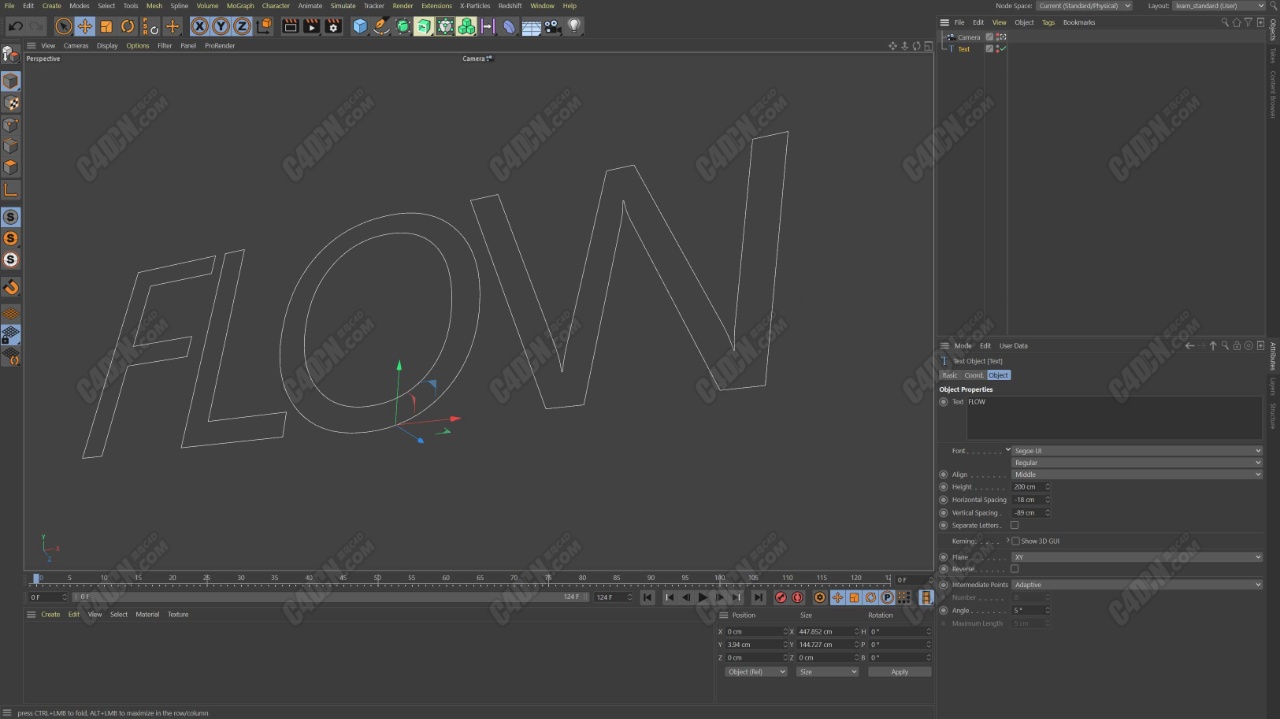
ҙҙҪЁТ»ёцРВөДC4DОДөөЈ¬ОТК№УГ1920ЎБ1080Ўў25fpsЈ¬ЧЬіЦРшКұјдОӘ250ЦЎЎЈКЧПИМнјУТ»ёцText¶ФПу»тДъТӘК№УГөДИОәОЖдЛыСщМхПЯЎЈК№УГОДұҫСщМхПЯөДәГҙҰКЗЈ¬ДъҝЙТФ°ҙіМРтҪшРРІЩЧчЈ¬ТтҙЛДъҝЙТФЗбЛЙөШұајӯОДұҫТФҪшРРёьёДЈ¬ЙхЦБҝЙТФ¶ФОДұҫҪшРР¶Ҝ»ӯ№э¶ЙТФҪшРРТ»Р©УРИӨөД№э¶ЙЎЈ
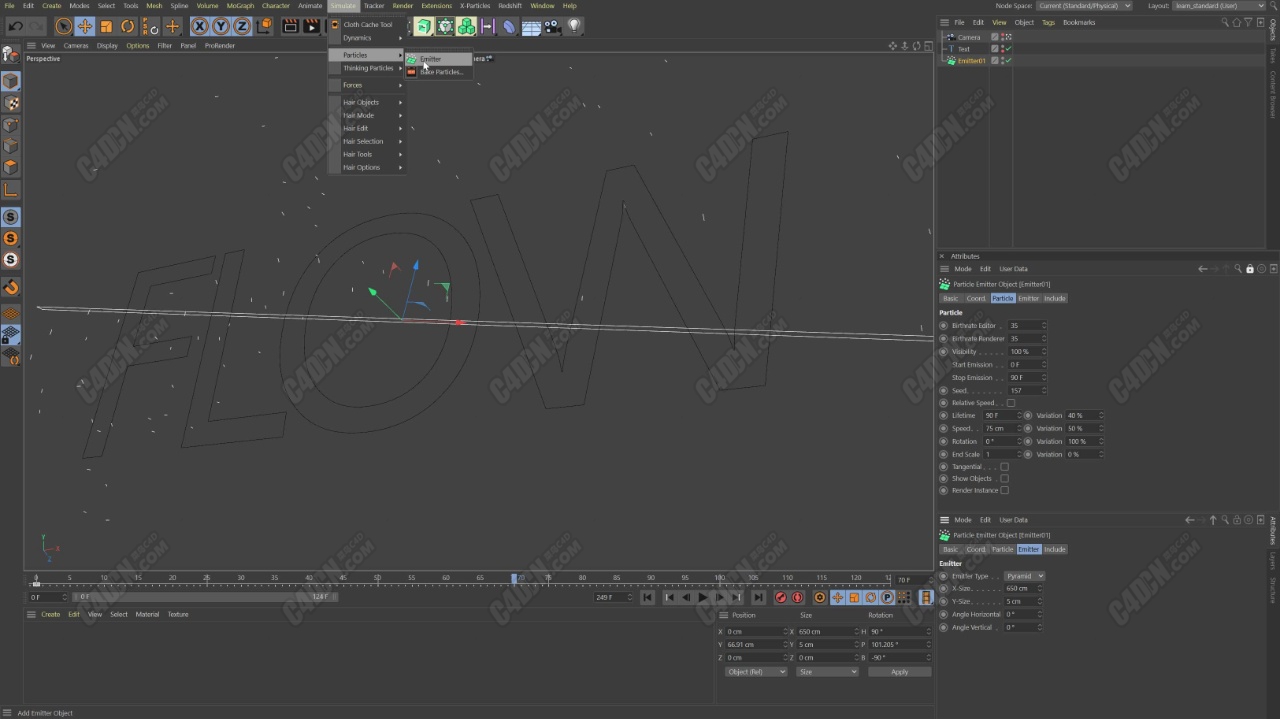
ҪУПВАҙЈ¬ҙУЎ°ДЈДвЁCБЈЧУЎұІЛөҘМнјУТ»ёцБЈЧУ·ўЙдЖчЎЈХвЦЦР§№ыФЪіЈ№жБЈЧУПөНіЦРР§№ыәЬәГЈ¬КөјКЙПЈ¬іЎБҰ¶ФПуОӘCinema 4DПаөұЖЖҫЙөДБЈЧУПөНіФцјУБЛәЬ¶а№ҰДЬЎЈОТК№УГөД·ўЙдЖчУЦіӨУЦПёЈ¬ТтҙЛЛьСУЙмөҪ»ЁјьөДіӨ¶ИЦ®НвЎЈ·ЕЦГ·ўЙдЖчЈ¬К№ЖдО»УЪЧЦМеөДЦРРДЈ¬И»әуФЪ0 ЁC 360Ўг·¶О§ДЪОӘЎ°РэЧӘјдҫаЎұЙиЦГ¶Ҝ»ӯЎЈФЪЙПГжөДЖБД»ҪШНјЦРЈ¬ДъҝЙТФҝҙөҪОТУГУЪ·ўЙдЖчөДЙиЦГЈ¬ҝЙТФЛжТвК№УГХвР©ЦөТФ»сөГІ»Н¬өДҪб№ыЎЈ
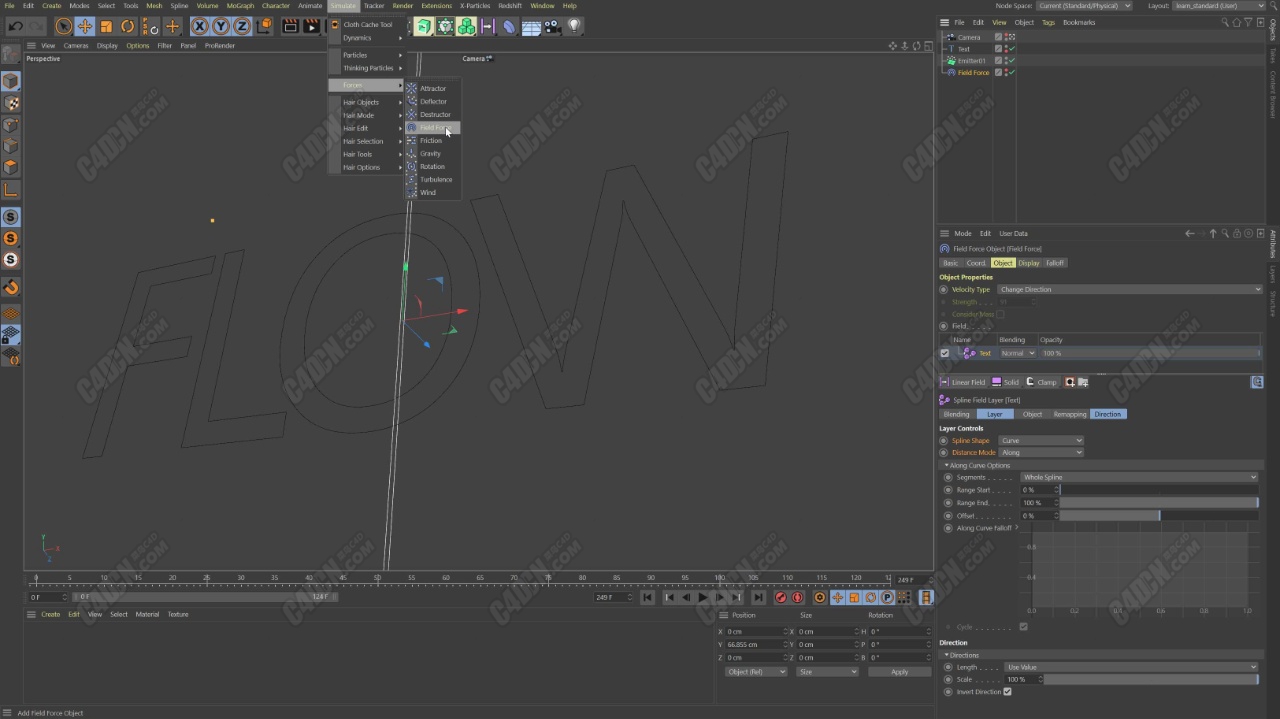
ҙУЎ°ДЈДвЎұІЛөҘЦРЈ¬СЎФсЎ°БҰЁCіЎБҰЎұТФҪ«Ў°іЎБҰ¶ФПуЎұМнјУөҪіЎҫ°ЦРЎЈҪ«Ў°ЛЩ¶ИАаРНЎұЙиЦГОӘёьёД·ҪПтЈ¬И»әуҪ«Ў°ОДұҫСщМхПЯЎұНП·ЕөҪЎ°¶ФПуЎұСЎПоҝЁПВөДЎ°ЧЦ¶ОЎұБРұнЦРЎЈФЪЎ°ЧЦ¶ОБРұнЎұЦРСЎФсЎ°ОДұҫСщМхПЯЎұәуЈ¬ёГЧЦ¶ОөДІОКэҪ«ПФКҫФЪПВ·ҪЎЈСЎФсЗъПЯЧчОӘСщМхЗъПЯРОЧҙЈ¬СЎФсЎ°СШЎұЧчОӘҫаАлДЈКҪЎЈ ТФПВДЪИЭ »ШёҙҝЙјы |  [ёҙЦЖБҙҪУ]
[ёҙЦЖБҙҪУ]
 /9
/9 